🔹 Através do módulo de Questionários e Campos Personalizados, é possível configurar formulários que podem ser respondidos exclusivamente pelo app ou pelo Portal do Aluno. Para isso, acesse a tela principal de Questionários a partir do menu principal, em Configurações.
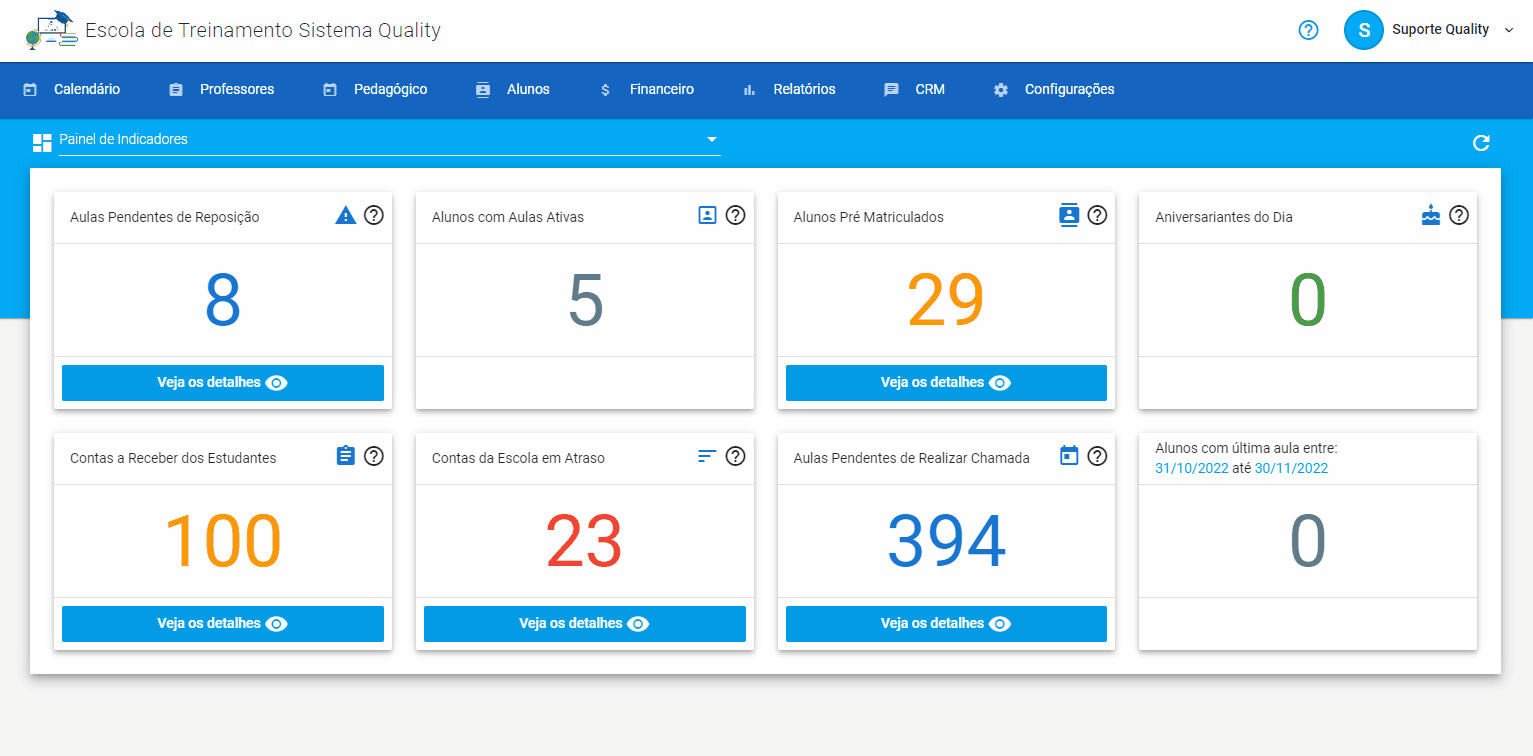
✔ Clique no botão “Novo Questionário” para exibir o formulário, que deve ser preenchido com o nome desejado e o tipo “Formulário Aplicativo“. Caso desejado, informe também uma descrição para o formulário e defina se será permitida mais de uma resposta ou não. Em seguida, clique em salvar para registrar o novo Formulário.
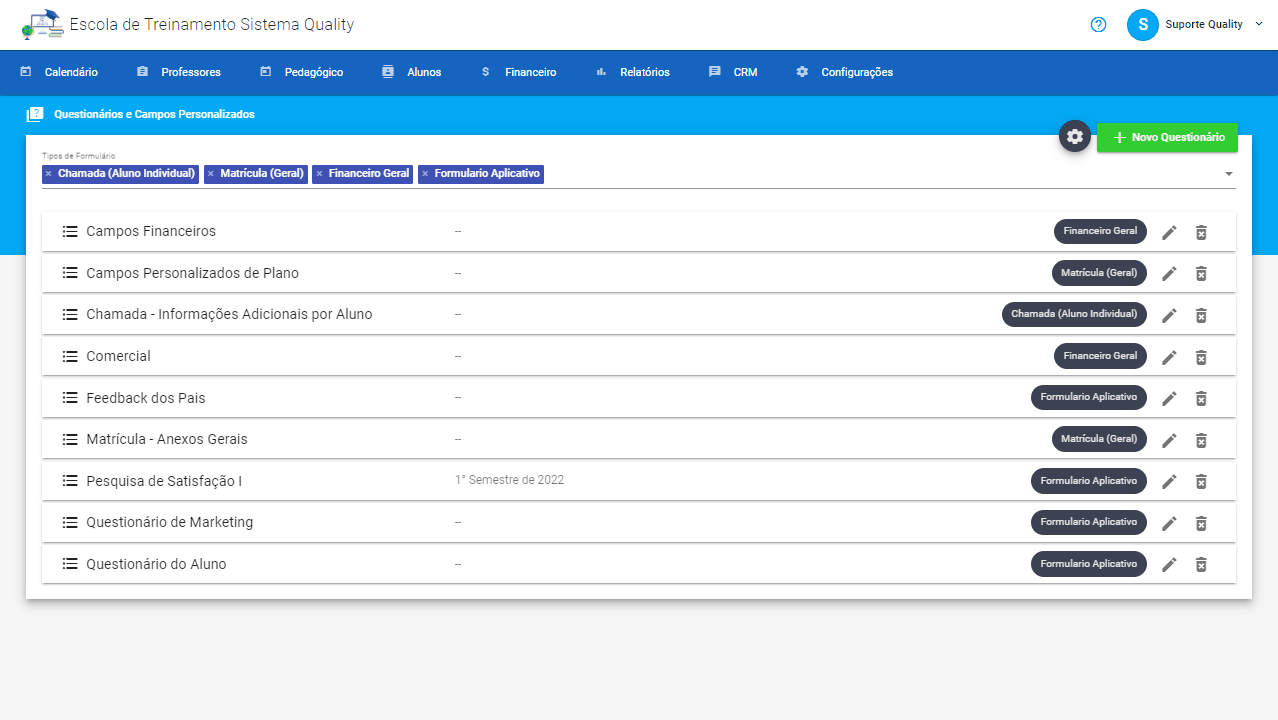
✔ Uma vez registrado o formulário, serão exibidas as abas para o gerenciamento de perguntas e para definição dos destinatários do novo formulário cadastrado. Verifique a seguir mais informações sobre cada opção disponível para filtrar quais serão os destinatários desse formulário.
– Nome: Seleção de usuários avulsos ou individuais, sem a inclusão de um grupo específico.
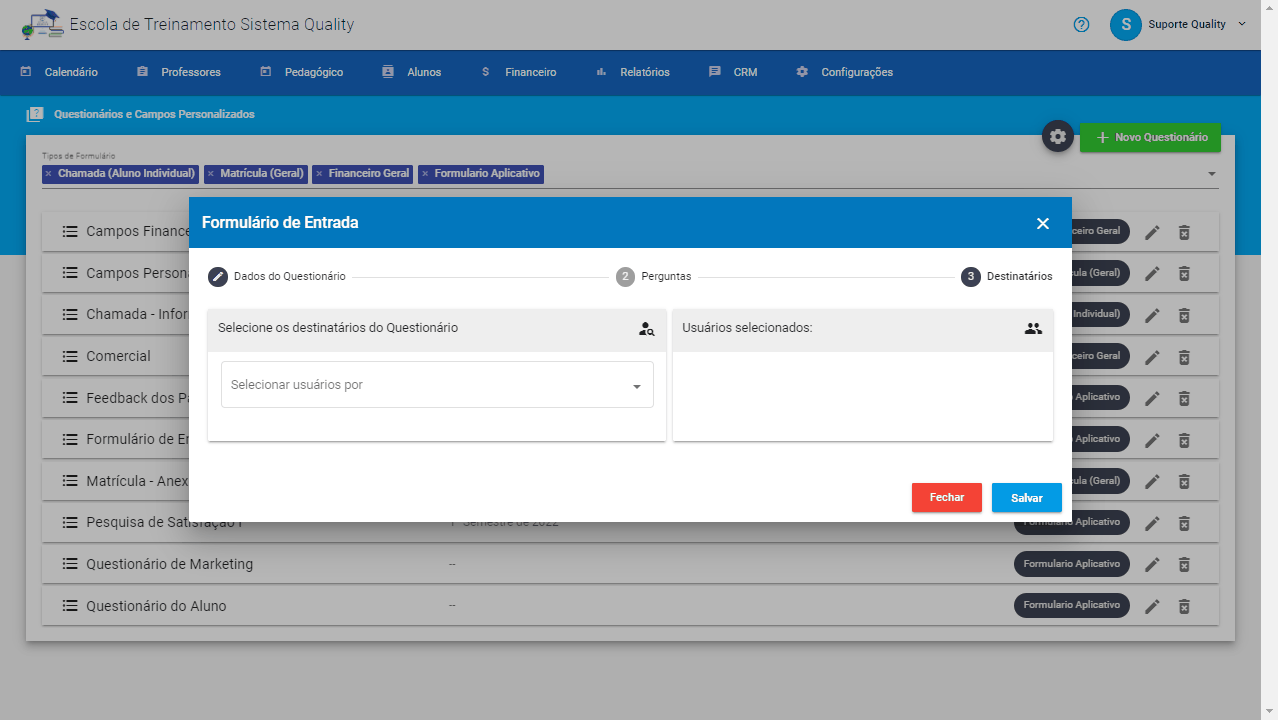
– Todos os Alunos por Status na Escola: Esta opção permite fazer uma seleção geral de todos os alunos cadastrados no sistema. Também é possível selecionar o status do aluno na escola como opção de filtro.
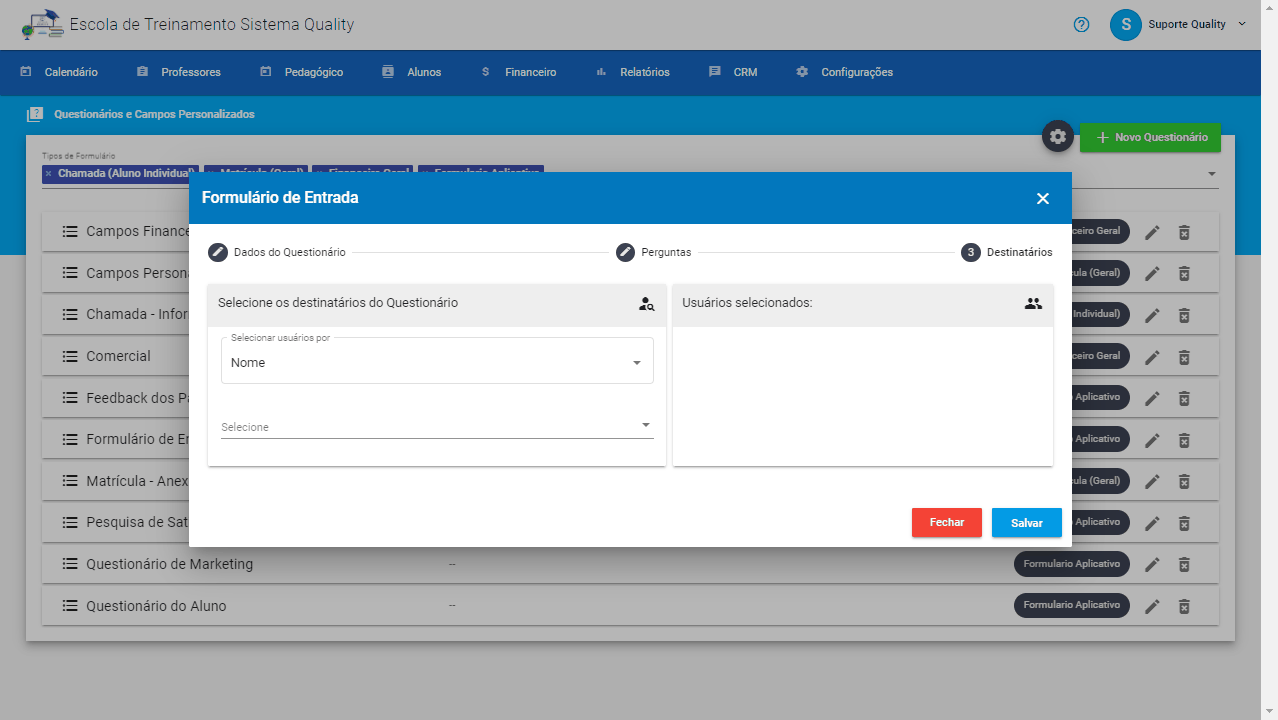
– Turmas: Permite fazer a seleção de alunos por meio de uma ou mais turmas, sendo também possível definir qual o status do aluno em turma que é desejado.
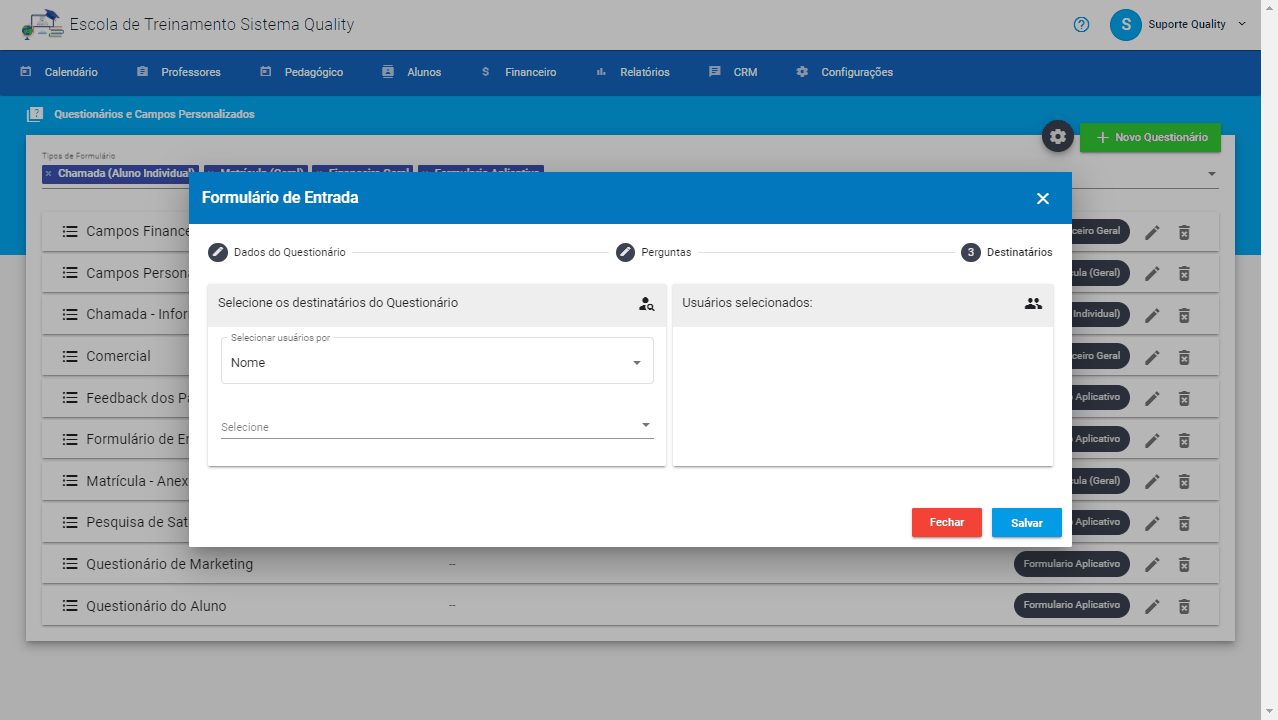
❗ IMPORTANTE: Quando um formulário está marcada para todos os alunos, qualquer aluno que for cadastrado posteriormente também será incluso na lista de destinatários do formulário. O mesmo vale para formulários marcados para uma ou mais turmas. Qualquer aluno que posteriormente for adicionado para uma das turmas será também associado ao formulário, validando o status do aluno na escola ou na turma.
– Perfil (Colaboradores): Opção para selecionar todos os usuários pertencentes a um ou mais perfis determinados.
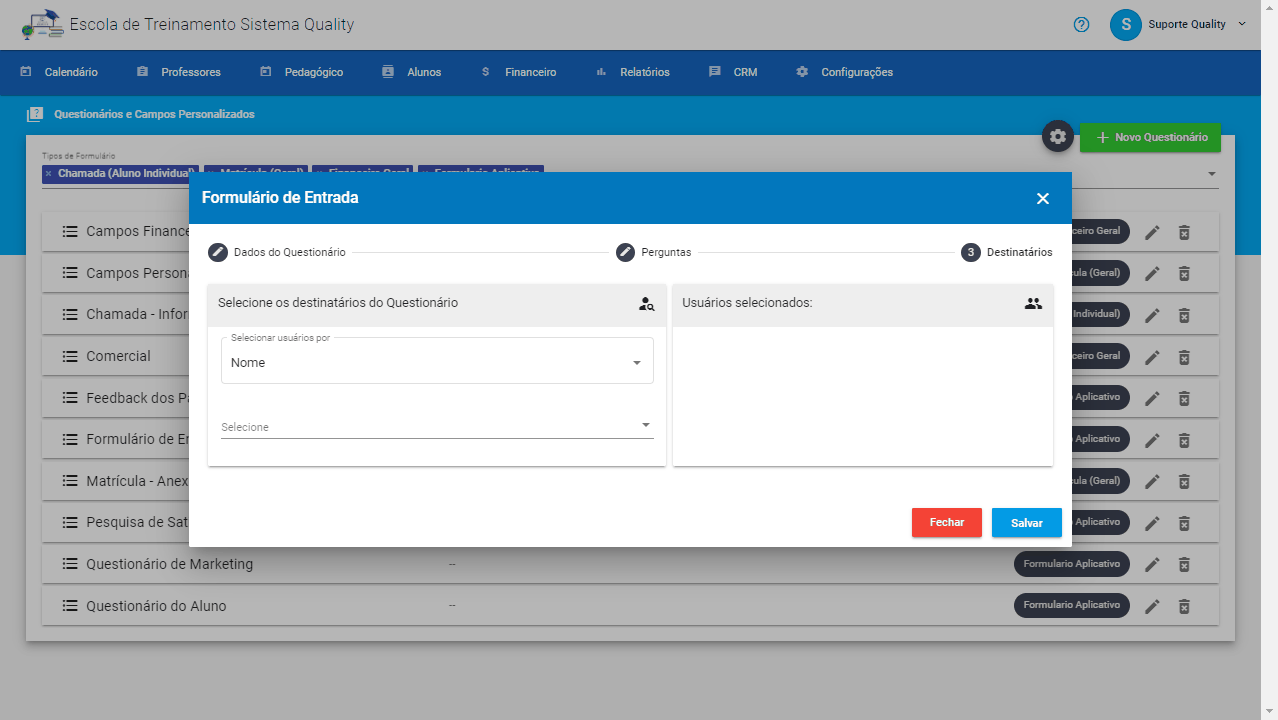
❗ IMPORTANTE: Quando for criado um novo usuário com um dos perfis incluso nesse filtro, esse usuário será automaticamente incluso na conversa aberta. Caso o novo usuário seja um professor, o filtro de status também será levado em conta para essa inclusão automática.
✔ Uma vez selecionadas as opções de participantes, clique em “Selecionar Participantes” para incluir a seleção no formulário. Todos os conjuntos de participantes podem ser confirmados na aba à direita, sendo possível inclusive remover alguns desses conjuntos caso seja desejado.
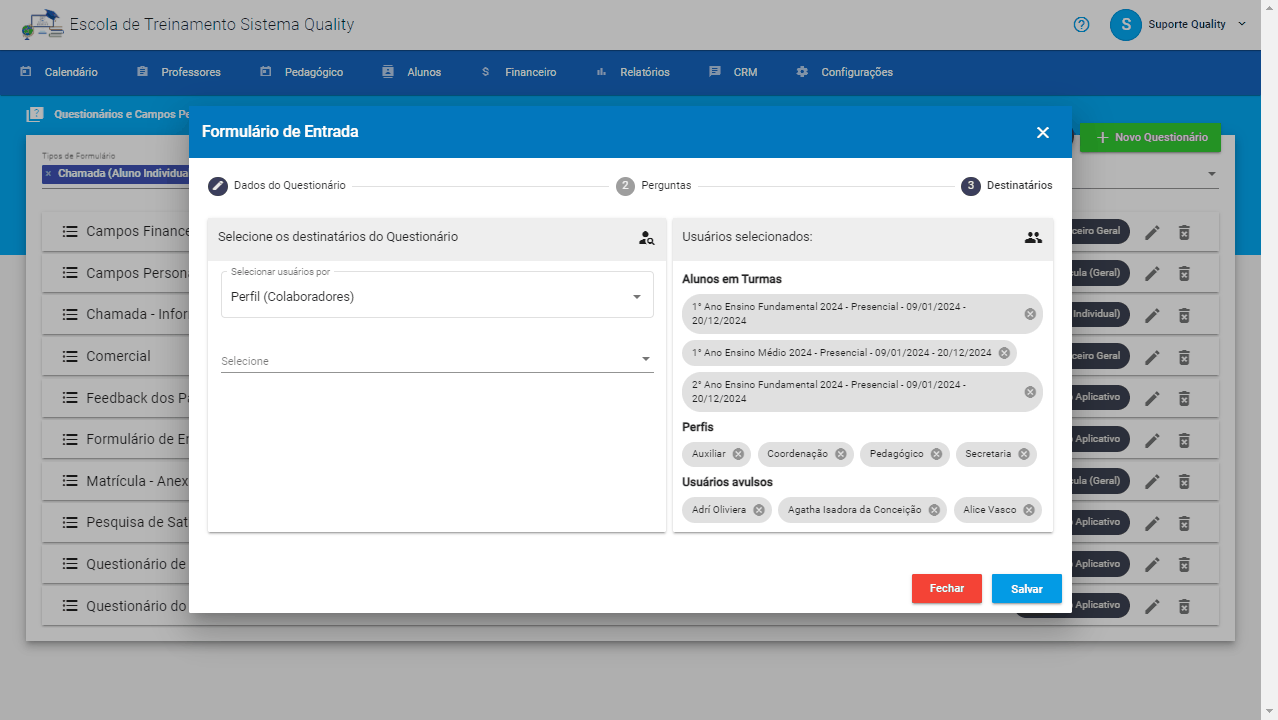
Respostas
As respostas para esse tipo de questionário no acesso administrativo, são somente exibidas, com campos desabilitados, somente podendo ser inseridas e editadas pelos destinatários nos formulários do portal
🔗 Artigos Relacionados
Notas – Como definir um formulário para turma, para liberar as notas ao aluno após preenchimento?